Việc định vị iPhone giúp bạn theo dõi vị trí thiết bị trong nhiều trường hợp như tìm iPhone bị mất, quản lý con cái hoặc thậm chí trong công việc. Tuy nhiên, nhiều người vẫn còn thắc mắc về cách định vị iPhone bị mất hoặc gặp khó khăn khi bật định vị trên iPhone để thiết bị hoạt động chính xác

Bài viết này sẽ giúp bạn hiểu rõ cách bật vị trí trên iPhone, cách khắc phục lỗi định vị iPhone bị mất và các lưu ý quan trọng khi định vị thiết bị.
Phần 1: Cách bật định vị trên iPhone
Để iPhone có thể được định vị chính xác, bạn cần bật tính năng định vị GPS trong máy. Các bước bật định vị iPhone như sau:
Bước 1:Mở Cài đặt trên iPhone
Bước 2:Chọn Quyền riêng tư & Bảo mật
Bước 2:Sau đó vào Dịch vụ định vị, và bật Dịch vụ định vị sang trạng thái On (màu xanh)
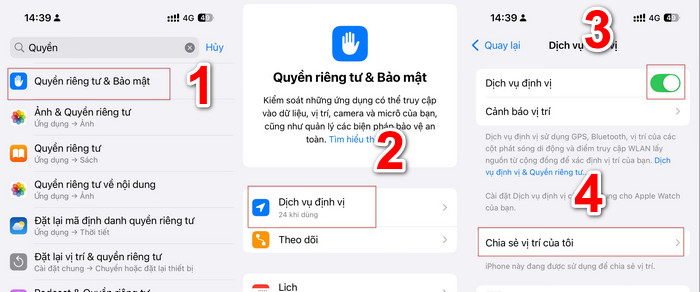
Phần 2: Nguyên nhân và cách khắc phục lỗi định vị iPhone bị mất
iPhone không cập nhật vị trí thường liên quan đến cài đặ hệ thống, trạng thái dịch vụ hoặc sự cố của thiết bị. Bạn có thể kiểm tra và khắc phục theo các bước sau:
1Dịch vụ định vị chưa bật hoặc quyền truy cập không đủ
Đảm bảo đã bật chức năng Tìm iPhone của tôi (Cài đặt > Apple ID > Tìm > Tìm iPhone).
Kiểm tra Chia sẻ vị trí của tôi đã bật hay chưa (Cài đặt > Apple ID > Tìm > Chia sẻ vị trí của tôi) và đảm bảo cài đặt Chia sẻ với gia đình chưa bị tắt.
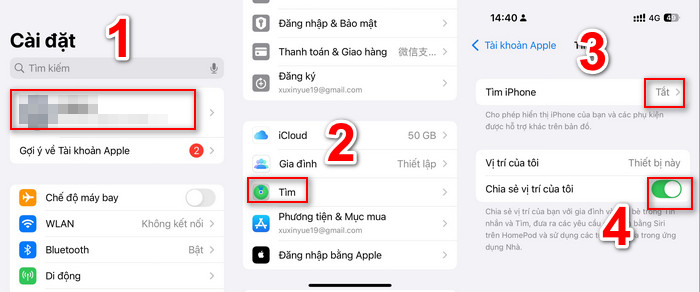
2Chế độ máy bay hoặc kết nối mạng gặp sự cố
Tắt chế độ máy bay và đảm bảo dữ liệu di động/Wi-Fi đã bật.
Thử tắt nguồn và khởi động lại để khôi phục kết nối mạng.
3Bộ nhớ đệm hệ thống hoặc xung đột cài đặt
Nếu chỉ một số ứng dụng định vị không chính xác, hãy thử gỡ cài đặt và cài lại ứng dụng đó.
Nếu toàn bộ chức năng định vị đều gặp sự cố, vào Cài đặt > Cài đặt chung > Chuyển hoặc đặt lại iPhone > Đặt lại > Đặt lại vị trí & quyền riêng tư để đặt lại dữ liệu định vị, sau đó tắt nguồn và khởi động lại.
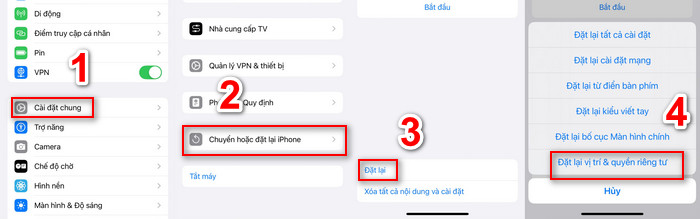
[Mẹo thưởng] Làm thế nào để fake GPS trên thiết bị của tôi?
iMyFone AnyTo là ứng dụng có thể giúp bạn giả mạo/ẩn vị trí của mình trên iPhone/Android. Hơn nữa, bạn có thể sử dụng ứng dụng này để bỏ qua các hạn chế về internet và truy cập internet mà không gặp bất kỳ rắc rối nào. Ứng dụng này được xây dựng với các tính năng tiên tiến giúp trở thành một trong những ứng dụng giả mạo vị trí tốt nhất.
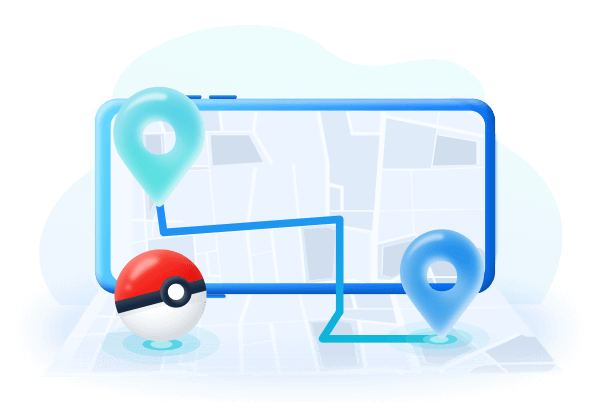
AnyTo
- Có thể sử dụng trong các trò chơi AR phổ biến, được nhiều người dùng khuyên dùng, là cần điều khiển Pokemon Go tốt nhất năm 2025 .
- Thay đổi vị trí để chia sẻ vị trí giả trên iPhone chỉ bằng 1 cú nhấp chuột.
- Tương thích với tất cả các thiết bị iOS và Android phổ biến.
- Ngăn không cho ai đó theo dõi WhatsApp hoặc các ứng dụng SNS khác của bạn.
Bước 1: Tải xuống ứng dụng AnyTo miễn phí trên điện thoại của bạn (iPhone hoặc Android). Sau khi tải xuống hoàn tất, hãy mở iMyFone AnyTo để bắt đầu dùng thử miễn phí không giới hạn.
Bước 2: Nhấp vào biểu tượng AnyTo, mở ứng dụng AnyTo. Làm theo hướng dẫn trong phần mềm để hoàn tất các thiết lập cơ bản trước khi thay đổi vị trí.
Bước 3:Chọn vị trí bạn muốn thay đổi, chọn chế độ bạn cần, sau đó nhấp vào nút Di chuyển. Vị trí của bạn sẽ được thay đổi trong vài giây.
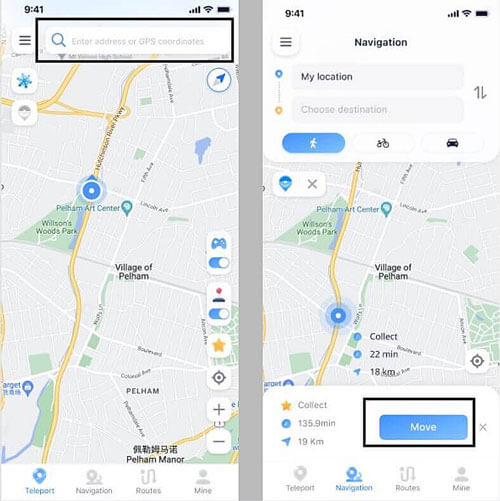
Ngoài ra, bạn cũng có thể thay đổi vị trí GPS của iOS/Android trên PC chỉ bằng 1 cú nhấp chuột, hãy tận hưởng bản dùng thử iMyFone AnyTo phiên bản đầy đủ ngay bây giờ!
Phần 4: Cách theo dõi vị trí người thân bằng Gia định trên iPhone
Việc theo dõi vị trí người thân, đặc biệt là con cái, ông bà hay những người thân yêu, ngày càng trở nên quan trọng để đảm bảo an toàn và nhanh chóng hỗ trợ khi cần. Với iPhone, Apple cung cấp tính năng theo dõi vị trí hiệu quả thông qua ứng dụng Gia đình hoặc Tìm bạn (Find My) giúp bạn dễ dàng kiểm soát và biết được vị trí hiện tại của từng thành viên trong gia đình một cách nhanh chóng và bảo mật.
Bước 1:Mở Cài đặt trên thiết bị của bạn và chọn Gia đình(Nếu chưa thiết lập cần thiết lập trước trên Cài đặt).
Bước 2: Nhấn vào biểu tượng ở phía bên trên phải và nhấn tiếp vào Mời người khác, sau đó airdrop cho thành viên bạn muốn theo dõi vị trí.
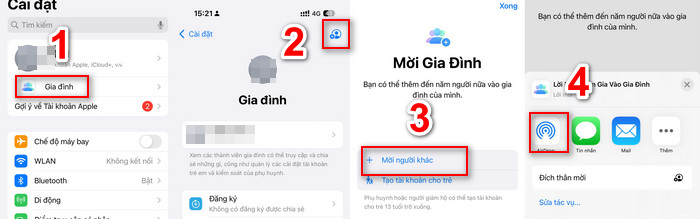
Bước 3: Tiếp theo, lấy iPhone của người đó và chấp nhận lời mời tham gia nhóm Gia đình. Mở ứng dụng Cài đặt, vào mục Gia đình, chọn Chia sẻ vị trí, sau đó mở ứng dụng Tìm. Trong tab Thiết bị, bạn sẽ thấy vị trí của họ được cập nhật trên bản đồ theo thời gian thực.
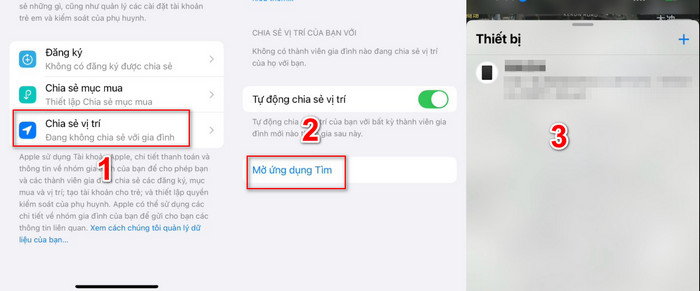
Phần 5: Câu hỏi thường gặp về Find My App trên iPhone
1. Thông báo "Vị trí không khả dụng trên iPhone" có nghĩa là gì?
Thiết bị có thể đã bị tắt nếu bạn nhận được thông báo lỗi 'Vị trí không khả dụng' khi sử dụng dịch vụ Tìm của tôi.
Cần lưu ý rằng đây là một trong nhiều trường hợp xảy ra sự cố như vậy, vì các sự cố khác như lỗi phần mềm và lỗi mạng cũng có thể gây ra lỗi như vậy.
2. Không tìm thấy vị trí có nghĩa là họ đã ngừng chia sẻ phải không?
Tất nhiên là không.
Thông báo này xuất hiện khi xảy ra lỗi kỹ thuật trong tính năng chia sẻ vị trí. Sự cố này có thể xuất phát từ các yếu tố như kết nối internet kém, pin yếu hoặc các lý do kỹ thuật khác, sẽ được giải thích rõ hơn trong phần sau.
3. Làm sao để biết ai đó đã tắt tính năng định vị trên iPhone?
Trong ứng dụng Find My, bạn có thể xem danh sách những người đang chia sẻ vị trí của họ với bạn. Nếu không tìm thấy một người cụ thể trong danh sách, rất có thể họ đã tắt dịch vụ định vị trên iPhone của mình.
Nếu bạn muốn ngăn người khác theo dõi vị trí của mình mà họ không biết, một cách hiệu quả là sử dụng công cụ giả lập vị trí GPS trên iPhone, iPad hoặc các thiết bị iOS khác.
4. Lý do không tìm thấy vị trí & vị trí không khả dụng
- Dịch vụ định vị bị vô hiệu hóa
- Kết nối Internet kém hoặc không có
- Cài đặt ngày và giờ không đúng
- Cài đặt quyền riêng tư
- Thiết bị đã tắt hoặc hết pin
- Sự cố với ứng dụng hoặc thiết bị
Phần kết luận
Tóm lại, Apple luôn nỗ lực tìm ra giải pháp tốt nhất có thể cho tình trạng không tìm thấy vị trí trên iPhone. Chúng tôi hy vọng họ sẽ sớm tìm ra giải pháp và làm cho dịch vụ định vị chính xác hơn.






